I dag bruker ikke PC-produsenter “Reset” -knappen, i stedet stoler de på å trykke og holde inne av / på-knappen i 8 sekunder. Å trykke og holde inne av / på-knappen er ikke en effektiv måte å gjøre det på nullstille PC-en. Men takket være Microsoft er det en annen hemmelig omstartsmetode for tilbakestilling, som dere kanskje ikke er klar over, kalt, Nødstart på nytt.
Denne funksjonen er ikke den anbefalte måten å slå av PCen, men den kan være nyttig under ekstreme forhold når PCen din ikke svarer riktig, eller du må ta den offline uten å lagre strøm informasjon. Denne funksjonen er nesten identisk med å trykke på reset-knappen. Men det er bedre enn å trykke på reset-knappen, da denne prosessen er mindre skadelig enn å slå av strømmen til datamaskinen din ved å utføre en hard omstart (omstart).
Se også :Slik aktiverer du hurtig oppstart i Windows 10
Operativsystemet avslutter hele bakgrunnen og forgrunnen uten å lagre dataene og stenge systemet. Denne funksjonen er nyttig hvis du ikke har tilbakestillingsknappen eller hvis du ikke vil trykke og holde inne strømknappen.
FORSIKTIGHET: Hvis du utfører følgende trinn, kan operativsystemet slås av raskt uten å be deg om å lagre eventuelle åpne dokumenter. All informasjon som ikke er lagret, vil gå tapt.
For demonstrasjonsformål bruker vi Windows 10 Home Edition build 10586
Følg denne veiledningen
Trinn 1:
trykk “Ctrl + Alt + Del” -knappen, og du vil bli presentert med påloggingsinformasjonsskjermen
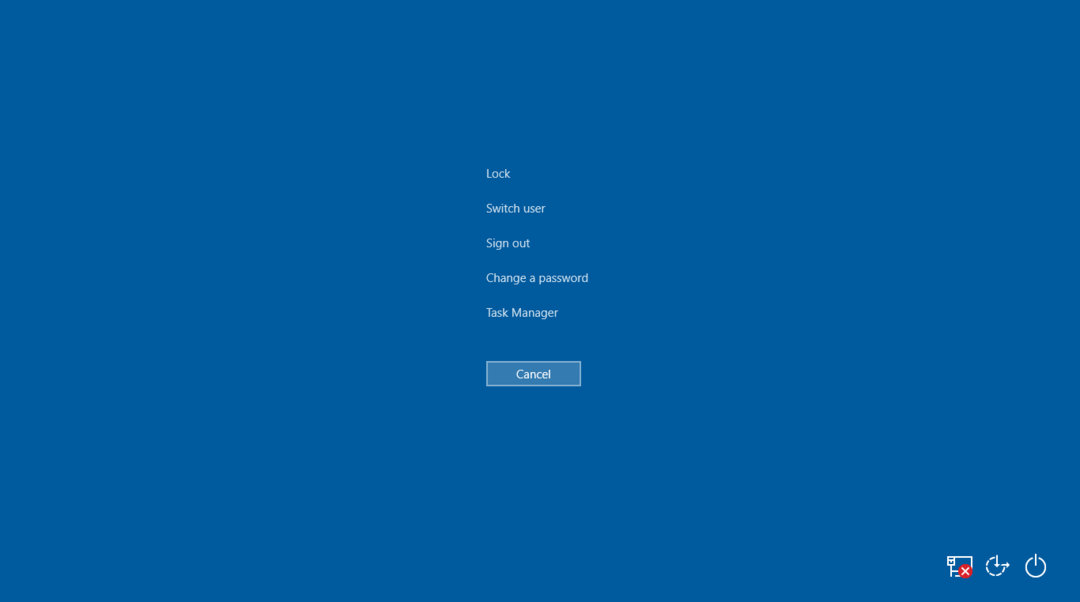
Steg 2:
Når skjermbildet for påloggingsinformasjon vises, holder du inne “Ctrl”Knappen og klikk på avstengningsknappen nederst i høyre hjørne, så får du en Nødstart-skjerm. Trykk nå OK. Hvis du fortsetter, vil maskinen starte på nytt, og eventuelle ikke-lagrede data vil gå tapt. Bruk dette bare som en siste utvei.
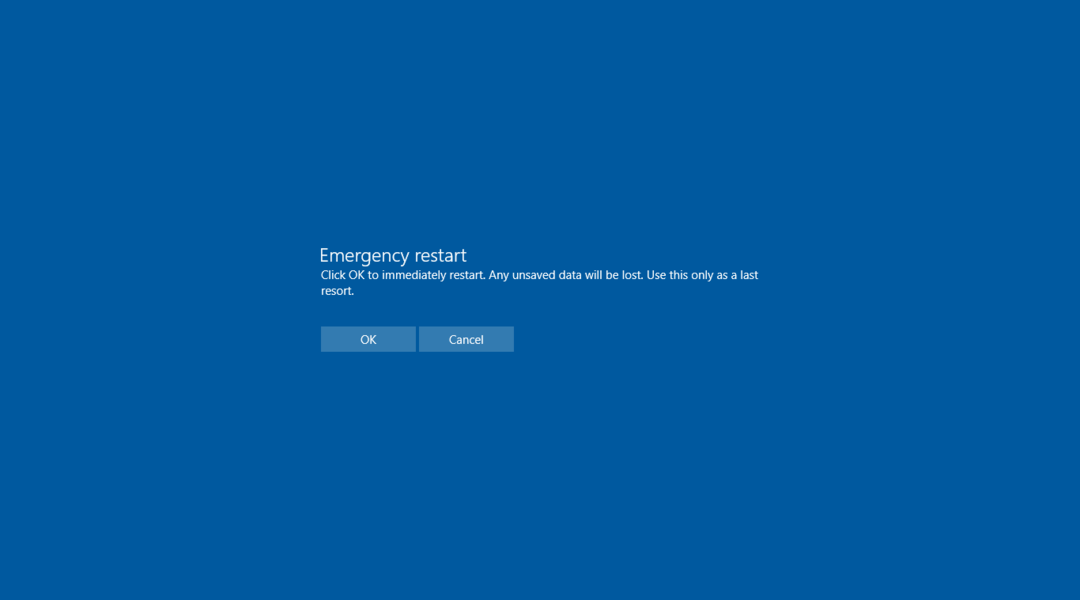
Dette er det, ved å følge disse to enkle trinnene, kan du tilbakestille PCen. Takk for at dere leser, følg med på mer!


